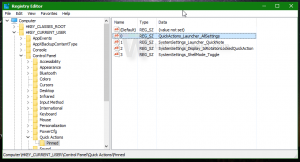Hur man visar den utökade Skicka till-menyn i Utforskaren
Snabbmenyn Skicka till är en mycket gammal och berömd funktion i Windows. Implementerad i Windows 95, förblev den oförändrad i många år. Med lanseringen av Windows Vista fick menyn Skicka till ytterligare funktionalitet. I den här artikeln skulle jag vilja dela några hemligheter för menyn Skicka till som är tillämpliga på Windows 8 och Windows 7.
Annons
Som standard visar Windows 8 och Windows 7 en mycket kompakt Skicka till-meny.

Den innehåller följande standardartiklar:
- Komprimerad mapp - låter dig lägga till den valda filen eller mappen i en ZIP-fil.
- Skrivbord - låter dig skapa en genväg till den valda filen och placera den direkt på skrivbordet./li>
- Dokument - låter dig skicka det valda objektet till mappen Dokument.
- Faxmottagare - skickar valet via fax via standardfaxprogrammet.
- Mailmottagare – skickar valet via e-post via ditt standardprogram för e-post.
- Lokala hårddiskar och nätverksresurser.
En lite känd hemlighet är att File Explorer innehåller en utökad version av menyn Skicka till. För att visa den, tryck och håll ned
FLYTTA på tangentbordet, högerklicka sedan på målfilen och välj alternativet "Skicka till" i snabbmenyn. Det kommer att innehålla massor av extra föremål som gömdes tidigare!
Den utökade Skicka till-menyn innehåller alla personliga mappar från din användarprofil. Det är mycket användbart om du behöver kopiera en fil till en av dina personliga mappar. Det kommer att spara mycket tid.
Flytta filer istället för att kopiera
Som standard, när du skickar den valda filen eller mappen till en plats i menyn Skicka till, t.ex. till mappen Dokument kopierar Filutforskaren filen dit. Det är möjligt att ändra detta beteende och flytta målfilen. För att flytta filer istället för att kopiera dem, tryck igen och håll ned FLYTTA och släpp den inte förrän du klickar på objektet i menyn Skicka till.
Det är allt.